Командная строка в операционной системе Windows является мощным инструментом, который позволяет выполнять различные операции и автоматизировать некоторые задачи. Одной из таких задач является выключение компьютера по таймеру. Это может быть полезно, например, если вы хотите, чтобы компьютер автоматически выключился после выполнения какой-то задачи или если у вас запланированы ночные загрузки и вы хотите установить время выключения.
Выключение ПК по таймеру возможно благодаря использованию команды "shutdown" в командной строке. Для этого вам понадобится знать определенные параметры команды, которые позволят вам установить время и тип выключения. Например, вы можете указать точное время, через которое ПК будет выключен, или установить таймер на определенное количество минут или часов.
Чтобы выключить ПК по таймеру, откройте командную строку, нажав на клавишу Win+R и введите "cmd". После этого введите команду "shutdown" и необходимые параметры. Например, если вы хотите, чтобы ПК выключился через 30 минут, введите команду "shutdown -s -t 1800". Параметр "-s" указывает, что ПК будет выключен, а параметр "-t" указывает через сколько секунд произойдет выключение (в данном случае 1800 секунд = 30 минут).
Кроме того, вы можете использовать другие параметры команды "shutdown" для установки других типов выключения, например, перезагрузки (-r) или выхода (-l) из системы. Также вы можете указать имя удаленного компьютера с помощью параметра "-m \\имя_компьютера", чтобы выключить его по таймеру.
Теперь вы знаете, как выключить ПК по таймеру через командную строку в Windows. Это может быть полезным инструментом для автоматизации определенных задач или для установки регулярных выключений вашего компьютера. Экспериментируйте с параметрами команды "shutdown" и настраивайте таймеры по своему усмотрению.
Как установить таймер выключения ПК в Windows через командную строку

Если вам нужно, чтобы ваш компьютер автоматически выключился через определенное время, вы можете использовать командную строку в операционной системе Windows. Что нужно сделать:
| Шаг 1: | Откройте командную строку, нажав комбинацию клавиш Win+R и введя "cmd". |
| Шаг 2: | В командной строке введите следующую команду: shutdown -s -t <время_в_секундах>, где <время_в_секундах> - это время, через которое компьютер будет выключен. |
| Шаг 3: | Нажмите клавишу Enter на клавиатуре, чтобы выполнить команду. |
| Шаг 4: | Теперь ваш компьютер будет выключен через указанное время. |
Если вам нужно отменить запланированное выключение, вы можете воспользоваться командой shutdown -a. Это отменит таймер и компьютер останется включенным.
Установка таймера выключения компьютера через командную строку может быть полезна, если вам нужно оставить компьютер на выполнение каких-либо задач и не заботиться о его выключении. Помните, что для использования команды shutdown вам может понадобиться права администратора, поэтому запустите командную строку с правами администратора, если будет необходимо.
Откройте командную строку
Чтобы выполнить задачу выключения ПК по таймеру через командную строку, вам нужно открыть командную строку Windows. Для этого можно воспользоваться несколькими способами:
Способ 1: Использование меню Пуск
Щелкните на кнопке "Пуск" в левом нижнем углу экрана. В появившемся меню выберите "Выполнить". Откроется окно "Выполнить". Введите команду "cmd" и нажмите клавишу Enter. Командная строка откроется на рабочем столе.
Способ 2: Использование комбинации клавиш
Нажмите одновременно клавиши Win + R. Откроется окно "Выполнить". Введите команду "cmd" и нажмите клавишу Enter. Командная строка откроется на рабочем столе.
Способ 3: Использование поиска Windows
Нажмите на значок поиска Windows (лупа) в правом нижнем углу экрана или нажмите на клавишу Win и начните вводить "командная строка". В появившихся результатах поиска выберите "Командная строка". Командная строка откроется на рабочем столе.
Теперь, когда у вас открыта командная строка, вы можете приступить к настройке таймера выключения ПК.
Введите команду для установки времени выключения:
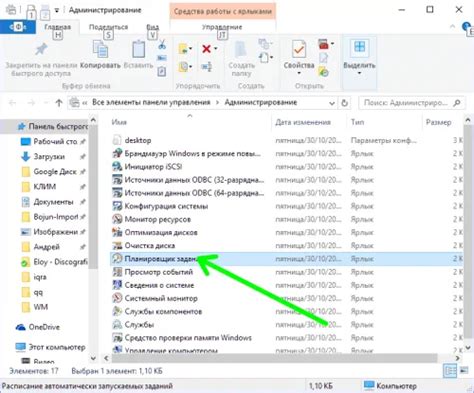
Чтобы установить время выключения ПК через командную строку в Windows, введите следующую команду:
shutdown -s -t время
Здесь время обозначает время до выключения в секундах. Например, если вы хотите, чтобы ПК выключился через 1 час (3600 секунд), команда будет выглядеть следующим образом:
shutdown -s -t 3600
После выполнения команды, система начнет отсчет времени и автоматически выключит ПК по истечении указанного периода.
Проверьте установленное время
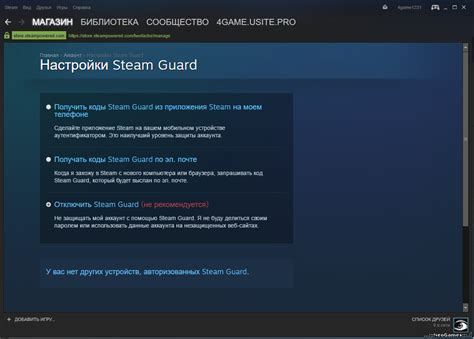
Прежде чем настраивать выключение ПК по таймеру, важно убедиться, что у вас правильно установлено время на компьютере. Это гарантирует точность включения и выключения по заданному графику.
Вы можете проверить текущее время на компьютере с помощью команды date в командной строке. Она покажет текущую дату в формате "ДД.ММ.ГГГГ".
Также можно узнать текущее время с помощью команды time. Она покажет текущее время в формате "ЧЧ:ММ:СС".
Если вы обнаружите, что время неверно установлено, то вам потребуется изменить его с помощью команды date или через интерфейс Windows.
Для изменения времени с помощью командной строки в Windows используйте команду date в следующем формате:
| Команда | Описание |
|---|---|
date /t | Отображает текущую дату без изменения |
date ДД.ММ.ГГГГ | Устанавливает новую дату |
Убедитесь, что правильно установили текущую дату и время на вашем компьютере перед тем, как настраивать выключение ПК по таймеру через командную строку.
Измените время выключения, если необходимо
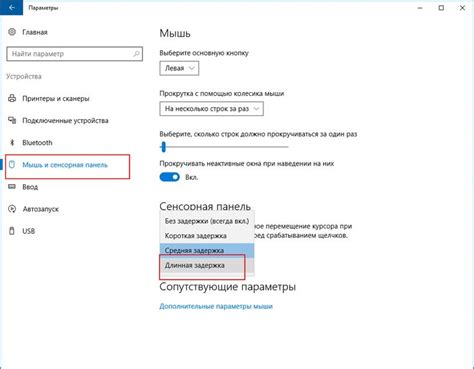
Если вам необходимо изменить время выключения компьютера, вы можете легко сделать это, выполнив несколько дополнительных шагов. Вам понадобится команда "shutdown", чтобы изменить время выключения.
1. Откройте командную строку, нажав на кнопку "Пуск" и вводе команды "cmd" в поле поиска.
2. В командной строке введите следующую команду:
shutdown /s /t XXXX где "XXXX" представляет собой количество секунд до выключения. Например, если вы хотите, чтобы компьютер выключился через 1 час, введите 3600 (60 секунд в минуте, 60 минут в часе).
3. Нажмите клавишу "Enter", чтобы выполнить команду.
Теперь ваш компьютер выключится через указанное вами время. Если вам необходимо изменить время выключения, просто повторите шаги 1-3 и введите новое значение времени.
Отмените таймер выключения

В случае, если вы решите отменить запланированное выключение ПК по таймеру, вам понадобится выполнить всего несколько простых шагов.
Первым делом, откройте командную строку. Для этого нажмите кнопку "Пуск" или клавишу Win+R и введите команду "cmd". Нажмите Enter или кликните по кнопке "ОК", чтобы открыть командную строку.
В командной строке введите команду "shutdown /a" и нажмите Enter. Эта команда отменит запланированное выключение ПК. Если вы ввели команду верно, вы увидите сообщение "Остановка работы будет отменена".
Теперь вы успешно отменили таймер выключения ПК. Убедитесь, что текущие действия на ПК не прервутся из-за этого и продолжайте использовать компьютер по своему усмотрению.
| Команда | Описание |
|---|---|
| shutdown | Команда для выключения или перезагрузки ПК |
| /a | Команда для отмены запланированного выключения ПК |
Подключите к условию таймера другие команды (необязательно)

Вы также можете добавить другие команды, которые будут выполняться перед выключением компьютера в заданное время. Например, вы можете создать плейлист воспроизводимых файлов, открыть определенные программы или выполнить резервное копирование важных данных.
Для этого вам нужно будет изменить команду shutdown в файле пакетного файла и добавить другие команды перед ней. Вот пример, как вы можете изменить файл пакетного файла для добавления команды создания резервной копии данных перед выключением:
|
Вы можете использовать любые другие команды командной строки, чтобы выполнить дополнительные действия перед выключением компьютера. Убедитесь только, что добавленные команды находятся перед командой выключения, чтобы они выполнились перед выключением компьютера.